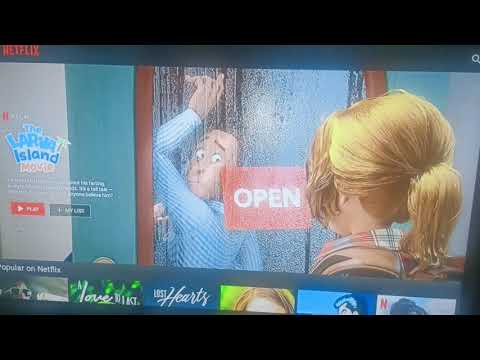2024 May -akda: Beatrice Philips | [email protected]. Huling binago: 2023-12-16 06:01
Mula sa sandaling lumitaw ang mga smart TV set-top box sa digital market, nagsimula silang mabilis na makakuha ng katanyagan. Matagumpay na pinagsama ng mga compact device ang kagalingan sa maraming bagay, simpleng operasyon at abot-kayang gastos.
Halos lahat ng mga may-ari ng mga aparatong ito sa una ay nagtanong sa kanilang sarili ng isang katanungan tungkol sa pag-set up at paggamit. Sa kabila ng katotohanang ang gadget ay maaaring gumanap ng maraming mga gawain nang sabay, ang paggamit nito ay napaka-simple at prangka.


Paano ito gumagana
Ang kahon sa TV ay kumokonekta sa isang regular na TV, at pagkatapos ng mabilis na pag-set up, ang gumagamit ay may access sa maraming mga channel. Ito ang pangunahing layunin ng mga console.
Iba pang mga posibilidad ng kagamitan na "matalino":
- paggamit ng iba`t ibang mga programa;
- pagbisita sa mga site;
- pag-playback ng musika, video at iba pang mga file sa digital media;
- pagda-download ng mga pelikula mula sa World Wide Web;
- pag-access sa mga sinehan sa online.


Ang isang kahon sa TV ay isang maliit na computer. Sa ilalim ng katawan ng set-top box mayroong isang video card, isang hard drive, mga puwang ng RAM, isang processor at iba pang hardware na kinakailangan para sa trabaho.
Upang ganap na magamit ang IPTV, kakailanganin ng gumagamit ang sumusunod:
- isang kalakip ng anumang modelo, hindi alintana ang pagsasaayos at mga teknikal na katangian;
- espesyal na aplikasyon (kailangan mong i-install ito sa gadget);
- playlist na may isang listahan ng mga channel (dapat ilipat ang mga ito sa programa).
Matapos i-synchronize ang aparato sa TV, isinasagawa ng set-top box ang mga gawain ng yunit ng system ng computer, at ang TV - ang monitor.

Paano kumonekta sa TV?
Upang manuod ng mga channel sa TV ng iba't ibang mga paksa, dapat na konektado ang kahon sa isang set-top box. Mahigpit na inirerekomenda na gamitin ang orihinal na supply ng kuryente sa panahon ng pagpapatakbo. Bilang isang patakaran, kasama nito ang isang matalinong aparato. Sa kasong ito, tumataas ang buhay ng serbisyo ng kagamitan.
Ang mga sunud-sunod na tagubilin sa koneksyon ay ang mga sumusunod
Una kailangan mong ikonekta ang kahon sa awtomatikong gamit ang isang cable. Ginagamit ang isang AV at HDMI cord. Ginamit ang unang pagpipilian kapag kailangan mong mag-synchronize sa isang hindi napapanahong TV. Ang pangalawang pamamaraan ay madalas na napili para sa mga modernong modelo. Ang paggamit ng konektor sa HDMI ay may maraming mga pakinabang sa isang inilarawan sa itaas - dahil sa paghahatid ng de-kalidad na larawan at tunog.


Ito ay nagkakahalaga ng pagpuna na ang mga cable na kasama ng kit ay hindi maaaring magyabang ng mahusay na pagganap. Upang ma-maximize ang mga kakayahan ng kagamitan, inirerekumenda na bilhin ang ginto na gintong bersyon.
Matapos gawin ang pisikal na koneksyon, ang kagamitan na ginamit ay nakabukas. Pagkatapos ang gumagamit ay kailangang pumili ng ilang mga parameter at magsagawa ng isang tukoy na aksyon.
Kung gumagamit ka ng isang tatanggap, ipinapayong gamitin ang sumusunod na pamamaraan upang ipares ito
- Ang multimedia player ay konektado sa receiver, at ito naman, sa TV. Para sa trabaho, ginagamit ang isang HDMI cable.
- Kung gumagamit ka ng isang air mouse upang makontrol ang aparato, isang espesyal na USB sensor ay dapat na ipasok sa kaukulang konektor sa set-top box.


Pagpili ng wika
Upang maitakda ang wika ng interface, sa desktop, kailangan mong mag-click sa shortcut na "Mga Setting". Ang susunod na kinakailangang item ay tinatawag na "Higit pang Mga Setting" Pagkatapos nito, ang mga advanced na setting ng kagamitan ay bubuksan bago ang gumagamit. Hilahin ang window pababa nang kaunti at hanapin ang seksyong "Wika at pag-input ". Ang nais na mode ay "Wika". Mag-click dito at piliin ang nais na wika.
Tandaan: ang ilang mga modelo ng mga kahon sa TV ay nabili na gamit ang isang interface ng Russia. Gayundin, kapag binabago ang wika, ang ilang mga label at utos ay maaaring manatili sa Ingles.


Paano ko maitatakda ang petsa at oras?
Bilang isang patakaran, mayroong isang hiwalay na item para sa mga setting na ito. Hanapin ang naaangkop na seksyon sa mga setting ng kahon at itakda ang mga pagpipilian na gusto mo. Paganahin ang opsyong pinamagatang "Gumamit ng petsa at oras ng network." Piliin din ang format na "24 oras".
Kung ang petsa o oras ay hindi tama, ang kagamitan ay maaaring hindi gumana . Hahantong ito sa mga pagkakamali kapag bumibisita sa World Wide Web.
Maaapektuhan ng madepektong paggawa ang ilang mga programa.

Internet connection
Ang pagse-set up ng isang TV Box mula sa simula ay nagsasangkot sa pagkonekta sa set-top box sa World Wide Web. Ang proseso ng pagpapares ay ang mga sumusunod.
- Pumunta sa seksyon na responsable para sa mga setting ng Wi-Fi. Sa lilitaw na listahan, hanapin ang pangalan ng router na iyong ginagamit (seksyon na "Mga magagamit na network").
- Piliin ang iyong network at ipasok ang password kung kinakailangan.
- Kung matagumpay na nakumpleto ang proseso, lilitaw ang isang mensahe sa screen na aabisuhan ang gumagamit. Karaniwan, ito ay isang maliit na window na may label na "Nakakonekta".


Tandaan: Minsan kinakailangan upang magsagawa ng karagdagang mga setting ng router. Kailangan ito kapag ang kahon sa TV ay hindi maiugnay sa Internet.
Kung hindi ka makakonekta, kailangan mong gawin ang sumusunod
- Buksan ang mga setting ng router na iyong ginagamit. Ang kinakailangang seksyon ay "W-Fi".
- I-click ang "Susunod". Ang kinakailangang seksyon ay "Pangunahing mga setting". Sa lalabas na window, itakda ang ika-13 o ika-9 na channel, kung ang mode na "Auto" ay napili.
- Ito ay kanais-nais na itakda ang maximum na bilang ng mga kliyente sa 3 o higit pa.
Dapat i-restart ang hardware upang magkabisa ang mga setting. Inirerekumenda rin na muling ikonekta ang kagamitan.

Pag-install ng Mga Aplikasyon
Ang karamihan sa mga modernong kahon ng TV ay tumatakbo sa operating system ng Android. Ang bersyon na ito ng OS ay pamilyar sa maraming mga gumagamit. Maraming iba't ibang mga programa ang binuo para sa platform na ito at magagamit para sa pag-download sa anumang oras.
Maraming mga pagpipilian para sa pag-install ng mga programa. Maaari kang mag-download ng software mula sa isang USB flash drive o anumang iba pang digital media. Upang magawa ito, ang file ng pag-install ay dapat na ma-download sa isang memory carrier, konektado sa set-top box at na-download.
Ang isa pang pagpipilian ay ang paggamit ng isang third party na installer ng Apk. Magiging ganito ang proseso.
- Ilipat ang programa sa isang USB flash drive o memory card. Ikonekta ang carrier sa kahon.
- Patakbuhin ang installer ng Apk. Sa bubukas na menu, gamitin ang mga checkmark upang markahan ang mga program na kailangan mo.
- Upang simulan ang pag-install, piliin ang utos na "i-install".
- Awtomatikong tumatakbo ang proseso ng pag-install, nang walang interbensyon ng gumagamit. Sa sandaling natapos ang trabaho, aabisuhan ng programa ang tungkol sa pagtatapos.


Gayundin, masasabi ang mga application sa pamamagitan ng isang espesyal na serbisyo sa Google Play. Ito ang platform kung saan nakolekta ang lahat ng mga umiiral na application para sa operating system ng Android. Kinakailangan ang isang koneksyon sa internet upang ma-access ang serbisyo.
Upang malaman kung paano mag-set up ng isang TV Box, tingnan ang mga sunud-sunod na tagubilin.
Inirerekumendang:
Paano Ko Makokonekta Ang Aking Telepono Sa Isang TV Upang Manuod Ng Mga Video? Paano Mag-stream At Manuod Ng Mga Pelikula Sa Screen? Paano Maglaro Ng Pelikula Mula Sa Isang Smartphone Nang Wireless?

Paano ko makokonekta ang aking telepono sa isang TV upang manuod ng mga video? Paano maglipat ng isang file at manuod ng mga pelikula sa isang malaking screen? Anong mga pamamaraan ng pagsabay ang mayroon at paano sila magkakaiba sa bawat isa?
Paano Ko Makokonekta Ang Aking Tablet Sa Aking TV? Paano Mo Mai-output Ang Mga Imahe Sa Pamamagitan Ng HDMI? Kumonekta Nang Wireless Upang Manuod Ng Mga Pelikula

Pinapayagan ka ng pag-syncing ng tablet at TV na magpakita ng iba't ibang impormasyon sa visual at audio mula sa tablet patungo sa screen. Ang aparato ay maaaring konektado nang wireless o sa isang cable. Paano ko makokonekta ang aking tablet sa aking TV? Paano mo mai-output ang mga imahe sa pamamagitan ng HDMI?
Paano Hugasan Ang Whitewash Mula Sa Kisame? Paano Mag-flush Mula Sa Mga Dingding At Kung Paano Mag-alis Mula Sa Kisame, Kung Paano Mag-alis Ng Mabilis At Kung Paano Linisin Ang Isang Ibabaw Na Walang Dumi

Kung paano hugasan ang whitewash mula sa kisame ay isang katanungan na madalas na maririnig mula sa mga nagsimulang mag-ayos sa silid. Palaging kailangang hugasan ang whitewash? Paano hugasan ito sa mga dingding at kung paano ito alisin mula sa kisame? Ano ang pinakamadaling paraan ng paglilinis?
Paano Mag-print Sa Isang Printer Mula Sa Isang Computer? 37 Mga Larawan Paano Mag-print Ng Mga Larawan At Dokumento? Paano Ko Maitatakda Ang Aking Printer Upang Mai-print?

Paano mag-print sa isang printer mula sa isang computer? Paano mag-print ng mga larawan at dokumento, larawan at graphics? Paano ginagawa ang output ng pdf? Paano ko maitatakda ang aking printer upang mai-print?
YouTube Para Sa Smart TV: Paano Mag-install At Mag-update Sa Android? Pagpapagana Paano Manuod Ng YouTube Sa TV At Kung Paano Magparehistro?

YouTube para sa Smart Tv. Paano ako mag-install at mag-update? Paano paganahin ang YouTube sa mga Smart model? Paano isinasagawa ang pagpaparehistro at pag-activate ng video hosting sa mga modelo ng Android? Paglalarawan ng mga posibleng problema sa programa, pati na rin kung paano ayusin ang mga ito